
Բովանդակություն:
- Հեղինակ John Day [email protected].
- Public 2024-01-30 09:46.
- Վերջին փոփոխված 2025-01-23 14:48.
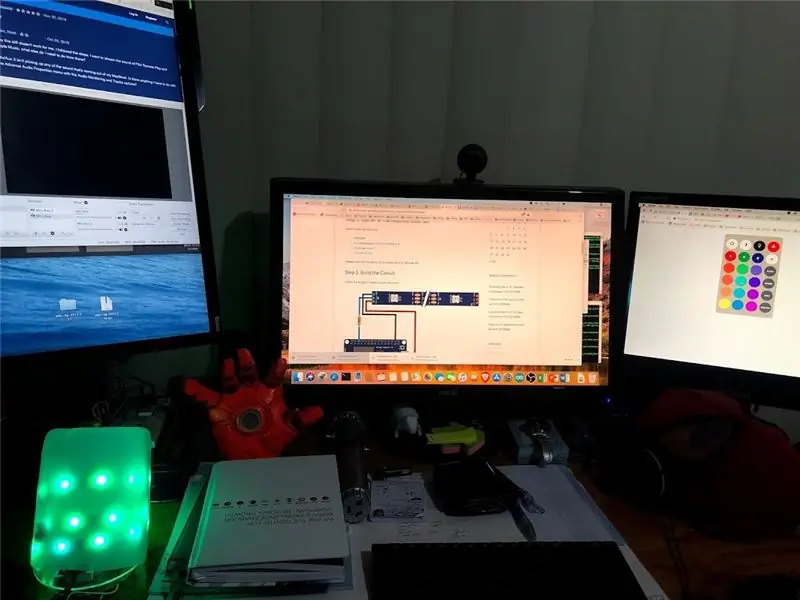


Տանից աշխատելու ներկա իրավիճակի հետ ես բախվում եմ որոշ մարտահրավերների, քանի որ իմ երեխաները նույնպես տնից են սովորում:
Երբեմն աշխատանքային և ընտանեկան կյանքը կարող է մի փոքր պղտորվել: Այսպիսով, ես պետք է կարողանամ իմ երեխաների հետ սահմանել որոշ հիմնական կանոններ `համոզվելու համար, որ նրանք գիտեն` ես հասանելի եմ, թե հոսքի վիճակում եմ `ամբողջ կենտրոնացումով:
Ես ունեմ հին LED ժապավեն և ESP8266 նախորդ նախագծից, ուստի ինչու՞ չստեղծել «yբաղված» կարգավիճակի ցուցիչ, որպեսզի իմ ընտանիքի անդամներին իմանա ՝ ես ներկայումս զբաղված եմ, թե ոչ:
Այսպիսով, ահա հիմնական կանոնները.
- Կարմիր. Հայրիկը զբաղված է, այնպես որ մի խանգարեք և աղմուկը ցածր պահեք
- Կանաչ. Հայրիկը հասանելի է ընդհատման համար
- Կապույտ. Հայրիկը աշխատանք է կատարում, բայց անհրաժեշտության դեպքում կարող է հասանելի լինել
Հուսով եմ, որ ձեզ դուր կգա այս գրառումը և մի փոքր զվարճացեք երեխաների հետ:
Քայլ 1: Հավաքեք բոլոր անհրաժեշտ նյութերը

Այս միացումը բավականին պարզ է, մեզ շատ նյութեր պետք չեն.
- ESP8266
- 5 Վ հասցեավորվող LED ժապավեն (WS2812B)
- 330 օմ դիմադրություն
- Նախատիպի տախտակ
- Միակցիչ մետաղալար
- դիֆուզեր (ես այդ նպատակով կաթի շիշ եմ օգտագործում)
Խնդրում ենք նկատի ունենալ, որ վերը նշված հղումը փոխկապակցված հղում է
Քայլ 2: Կառուցեք շրջանը
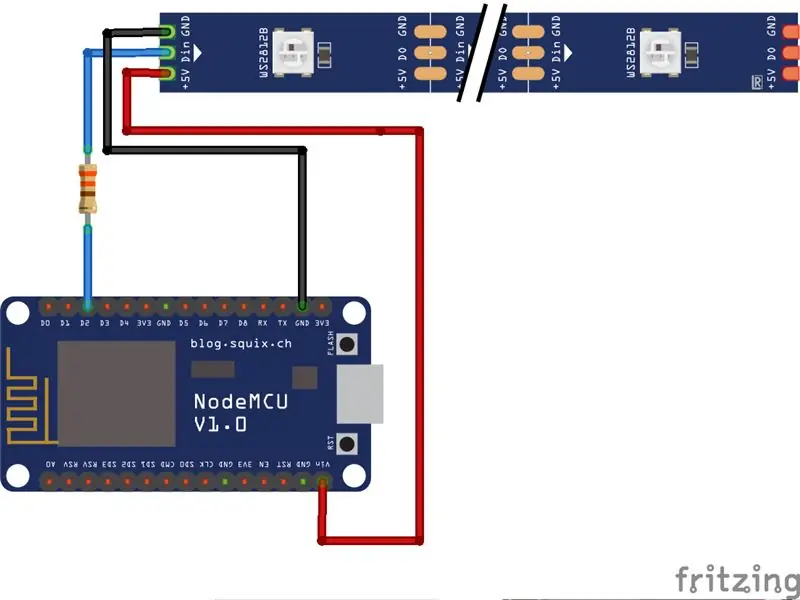
The Circuit- ը բավականին պարզ է, ինչպես տեսնում եք: Ես օգտագործում եմ 5V LED ժապավեն: Քանի որ ESP8266- ը գործում է 3.3V- ով, ես պետք է դնեմ ընթացիկ սահմանափակող դիմադրությունը 330 Օմ, D2- ը LED շերտի Din- ին միացնելու համար:
LED շերտը կարող է սնուցվել Vin- ից, որը 5V է: Ես սնուցեցի իմ ESP8266 տախտակը համակարգչի USB պորտից:
ESP8266- ը հանդես է գալիս որպես ինտերնետի դարպաս: Այն կմիանա WiFi- ին և կսպասի հրահանգին:
Քայլ 3: Բեռնեք ծածկագիրը
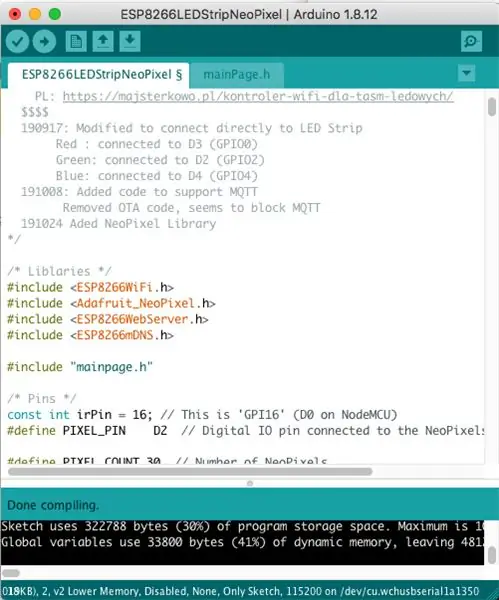
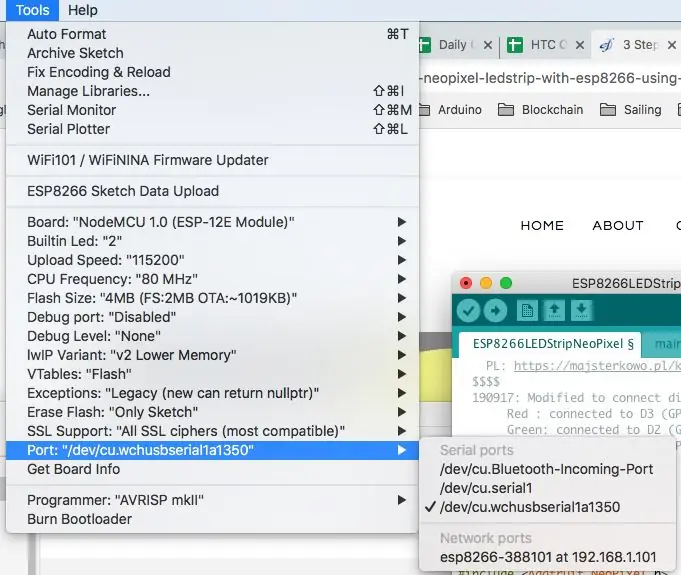
Ամբողջական աղբյուրի կոդը կարելի է ներբեռնել այս հղումով:
Ձեր WiFi կարգավորումներին համապատասխանեցնելու համար հարկավոր է փոխել հետևյալ բաժինը:
/* Networkանցի կարգավորումներ*/const char* ssid = "Yoursid"; // SSID - ձեր WiFi- ի անունը const char* գաղտնաբառ = "Yoursidpassword"; // Գաղտնաբառ
Դա անելուց հետո կարող եք կազմել կոդը և վերբեռնել այն ESP8266- ում:
Հնարավոր է ՝ ցանկանաք փոփոխել նաև IP հասցեն, եթե կարծում եք, որ այն կհակասի ձեր ենթացանցում առկա սարքի հետ:
IPAddress ip (192, 168, 1, 111); // սարքի IPAddress դարպասի ստատիկ IP հասցե (192, 168, 1, 1); // Gatway IPAddress ենթացանց (255, 255, 255, 0); // Networkանցի դիմակ
և ծածկագրի հետևյալ բաժինը SETUP բաժնում
void setup (void) {հետաձգում (1000); / * Սկսեք որոշ (ոչ) կարևոր բաներ */ Serial.begin (115200); WiFi.begin (ssid, գաղտնաբառ); WiFi.config (ip, gateway, subnet); // սա մեկնաբանեց DHCP- ի համար
Դուք կարող եք ամբողջությամբ հեռացնել ծածկագիրը, որպեսզի այն ավտոմատ կերպով նշանակվի DHCP- ի միջոցով:
Քայլ 4: Ակտիվացրեք լույսը
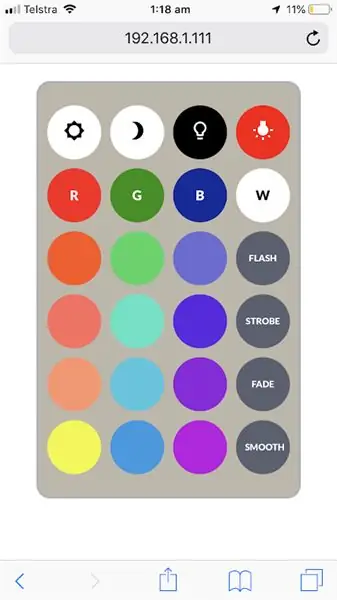


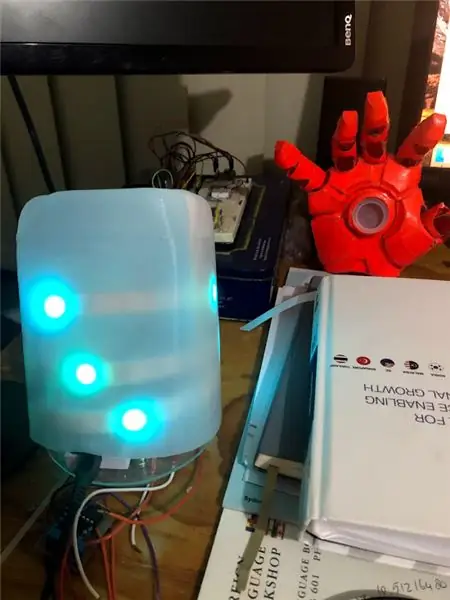
Եթե ամեն ինչ լավ լինի, դուք պետք է կարողանաք դիտարկիչին ուղղել նախորդ կարգավորումներում սահմանված IP հասցեն:
Կարող եք սեղմել ցանկացած գույնի համադրություն, որը Ձեզ դուր է գալիս:
Երբեմն մոռանում եմ կարգավիճակս սահմանել, երբ աշխատանքի ժամանակ զանգում եմ տնից: Եվ իմ երեխաներն ինքնաբերաբար իմ առջև դրեցին այն, որ արտացոլի իմ ճիշտ կարգավիճակը:
Հուսով եմ, որ այս նախագիծը որոշակի զվարճություն կպատճառի աշխատանքային տնային կյանքին, որում մենք այս պահին գտնվում ենք:
Եթե ձեզ դուր է գալիս այս գրառումը, կարող եք նաև ծանոթանալ իմ կայքին ՝ Arduino- ի հետ կապված այլ նախագծերի համար:
Այն թարմացված տարբերակ է, որը թույլ է տալիս միացնել այն MQTT- ին, որպեսզի կարողանաք վերահսկել լույսը ինտերնետից:
Խորհուրդ ենք տալիս:
Աշխատեք տնից Timeամանակի ձայնագրիչ օգտագործելով Raspberry Pi: 7 քայլ

Աշխատել տնից Timeամանակի ձայնագրիչ ՝ օգտագործելով Raspberry Pi. Անցած տարվա ընթացքում ես հնարավորություն եմ ունեցել աշխատել տնից: Ինչի համար ես պետք է հետևեի իմ աշխատած ժամերին: Սկսելով օգտագործել Excel աղյուսակ և ձեռքով մուտքագրել «ժամացույցի մեջ մտնելու» և «ժամացույցի դուրս գալու» ժամերը, շուտով պարզեցի, որ դա
Ընտանիքի / գործընկերոջ կարգավիճակի ցուցիչ. 6 քայլ (նկարներով)

Ընտանիք / Գործընկերոջ կարգավիճակի ցուցիչ. Իմ առաջին ուսանելի, շատ նախագծեր ինձ օգնել են այս տարիների ընթացքում, հուսով եմ սա կօգնի մեկ ուրիշին: Կարճ պատմությունը … Մեզ պետք էր մի ուղի ՝ միմյանց կարգավիճակը ցույց տալու համար, այլ ոչ թե զանգերն ընդհատելու, կամ հեռու մնալու, երբ մենք ենթադրում էինք այլ
WiFi տնից աշխատանքի ցուցիչ. 5 քայլ (նկարներով)

WiFi Աշխատանք Տանից Indուցանիշ. Նրանց համար, ովքեր բավական բախտավոր են, որպեսզի կարողանան աշխատել տնից, մենք, հավանաբար, գտնում ենք, որ կան որոշ մեծ մարտահրավերներ, երբ խոսքը վերաբերում է տան մյուսների հետ սահմաններին: Դրան օգնելու համար ես ստեղծեցի սա իսկապես պարզ կառուցվածք, որը թույլ է տալիս ձեզ
Kcam- Տեսախցիկ ՝ խոսափողով և բարձրախոսով (usb) տնից աշխատանքի համար. 5 քայլ

Kcam- Տեսախցիկ ՝ խոսափողով և խոսնակով (usb) տնից աշխատելու համար. Սա իմ առաջին ուսանելի ուսուցումն է, և սա արգելափակման ժամանակ է, երբ դուք տնից աշխատանք եք կատարում, և այս նախագիծը նույնպես մաս է կազմում տնից աշխատելու մարտահրավերին: ինձ, որպեսզի կարողանամ հաղթել մրցույթում: Բայց խնդրում եմ քվեարկեք, եթե ձեզ դուր եկավ
Լոգարանի կարգավիճակի ցուցիչ Լույսեր և ավտոմատ անջատիչ. 4 քայլ (նկարներով)

Լոգարանի կարգավիճակի ցուցիչ լույսեր և ավտոմատ անջատիչ. Այս նախագիծը օգտագործում է հարևանության անջատիչներ և ռելեներ `ցուցիչ լույսերի բանկը կառավարելու համար: Լույսերը փոխանցում են երկու լոգասենյակների զբաղվածության կարգավիճակը: Խնդիր. Երկու միայնակ օգտվողի լոգասենյակները `հանրակացարանային տան մեջ, կիսում են բազմաթիվ մարդիկ, բայց
